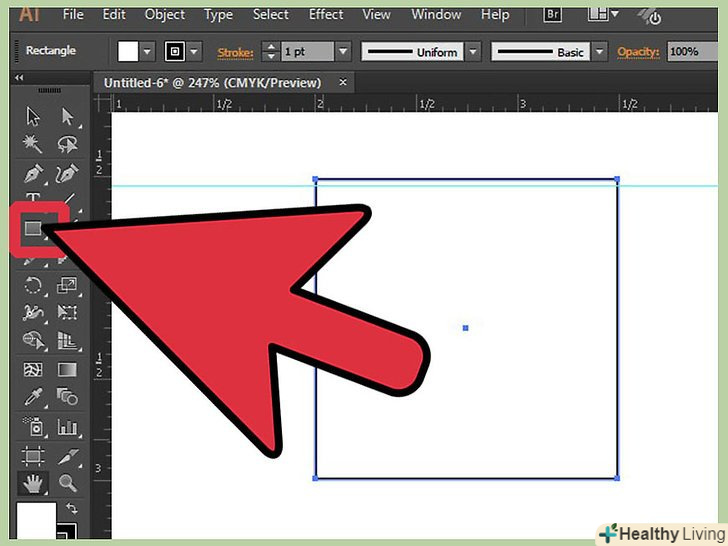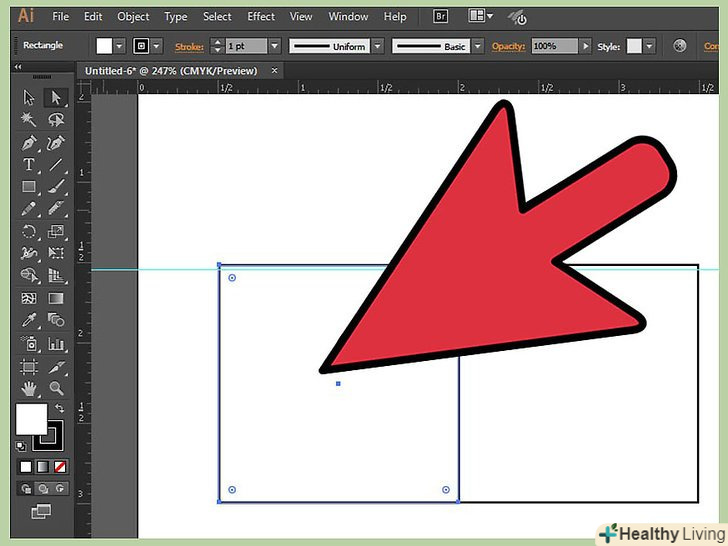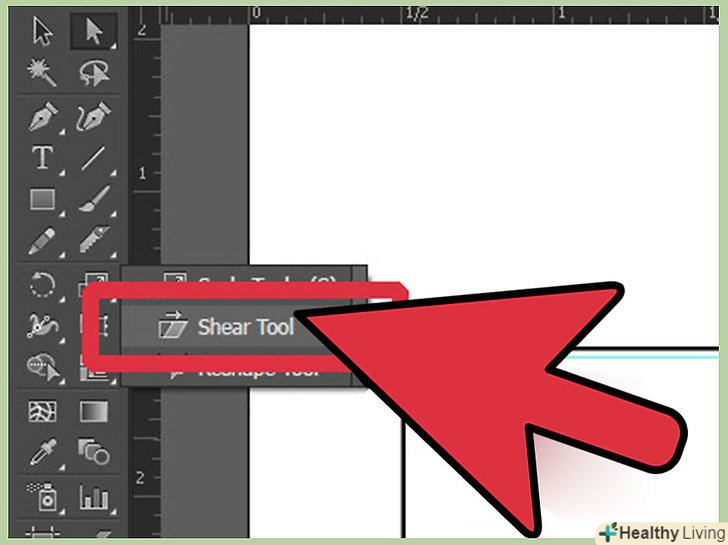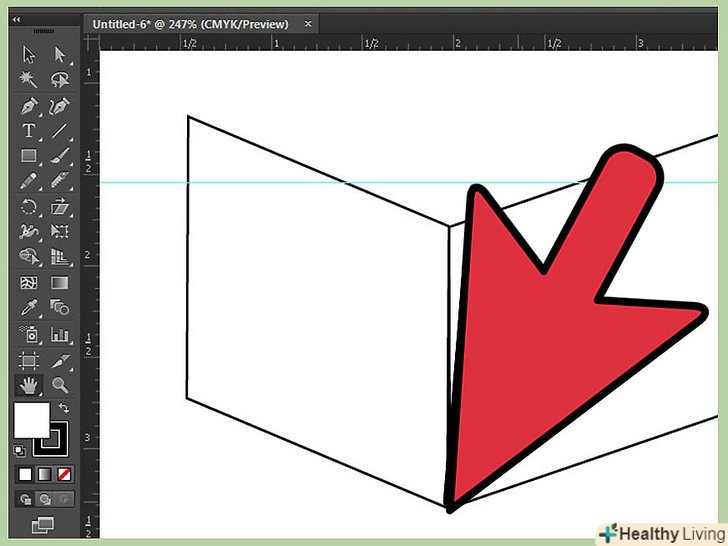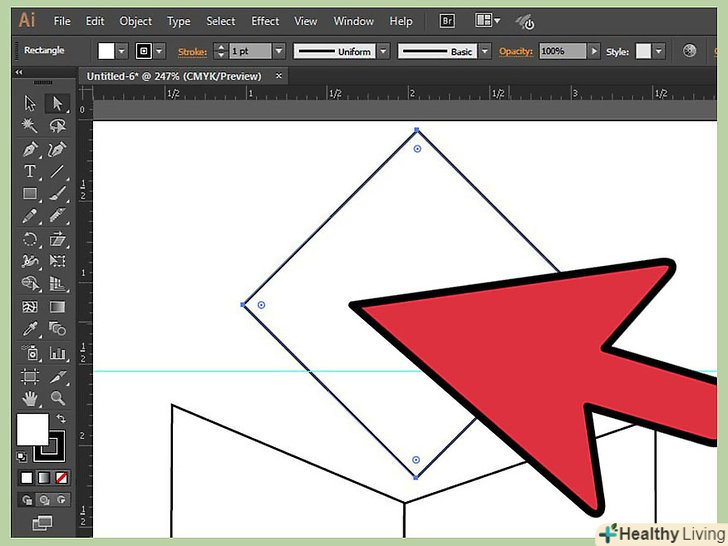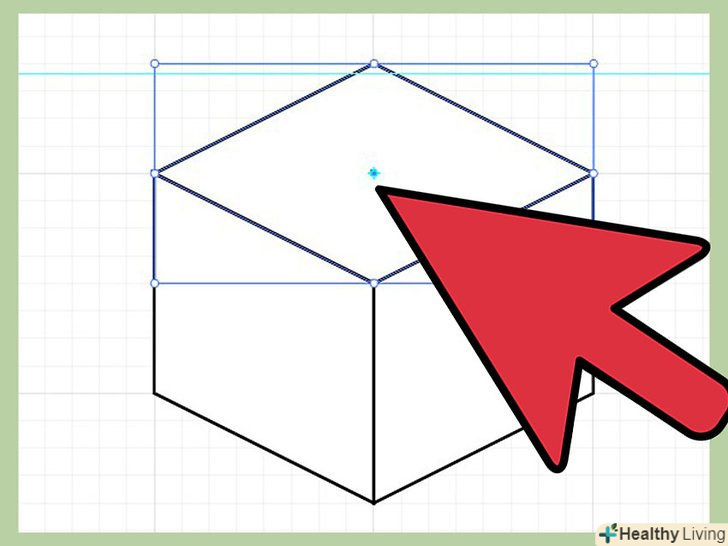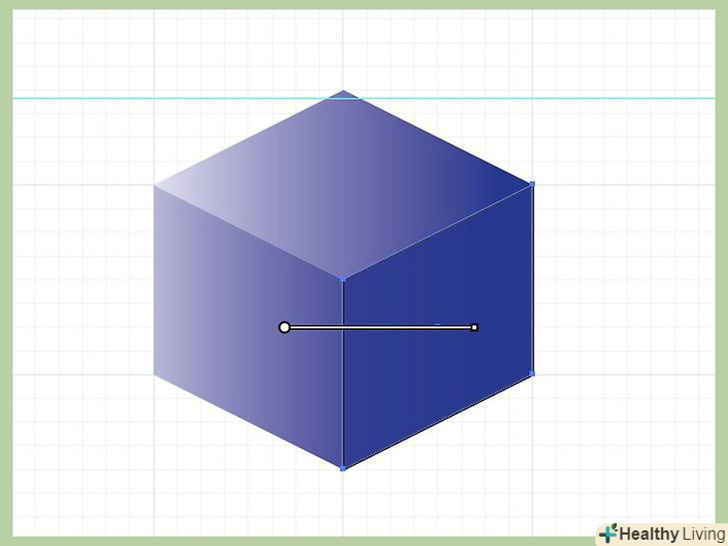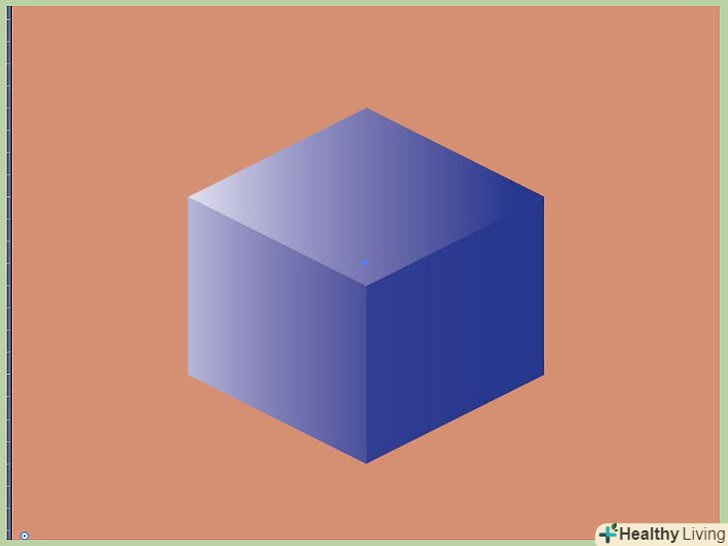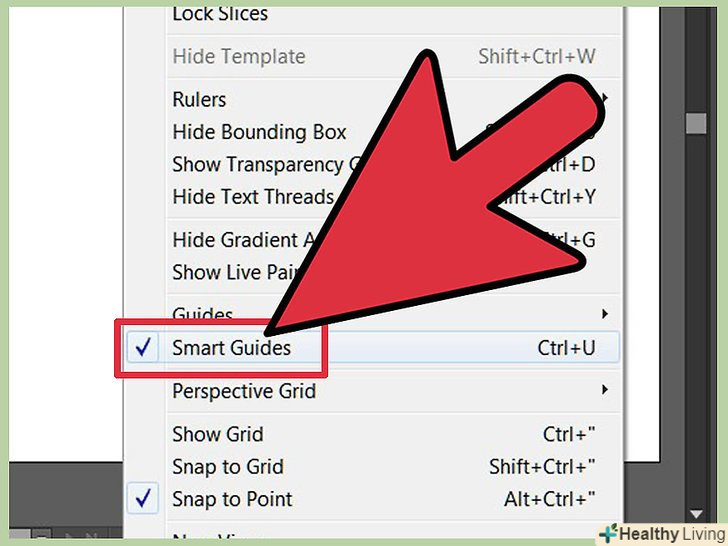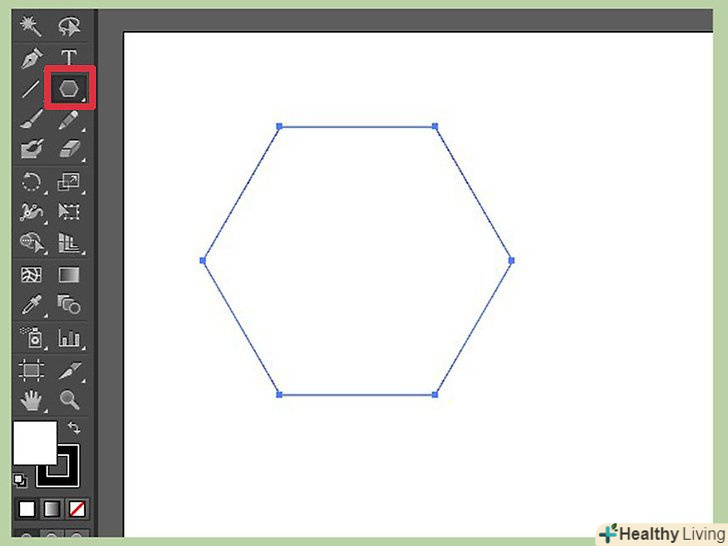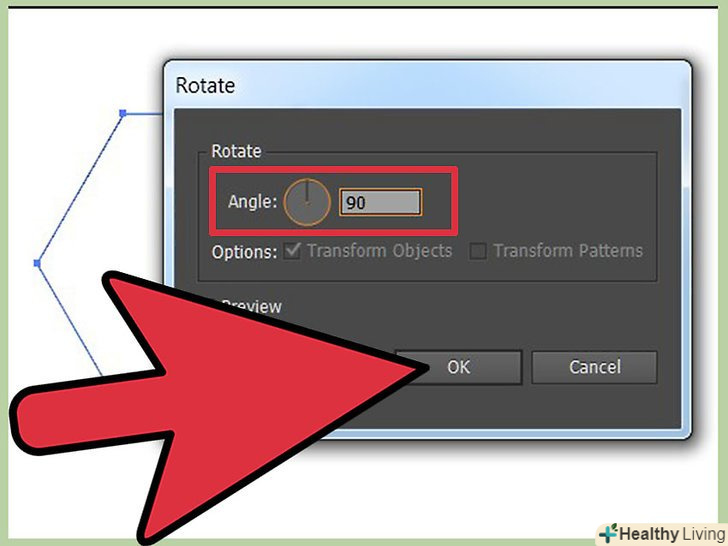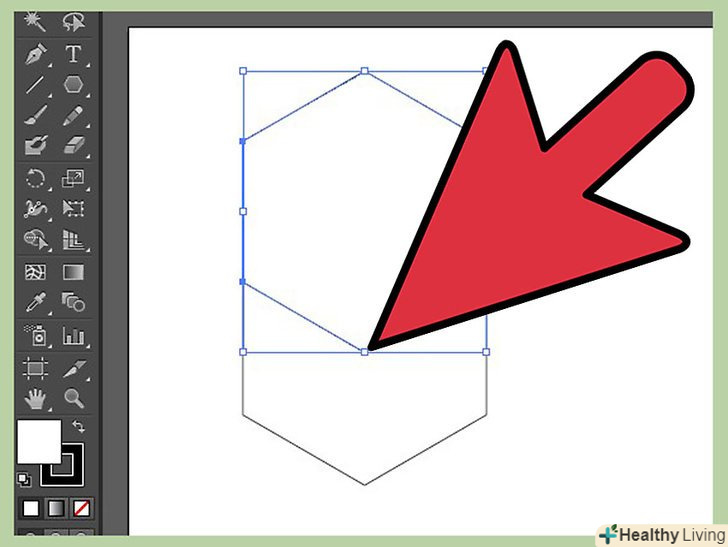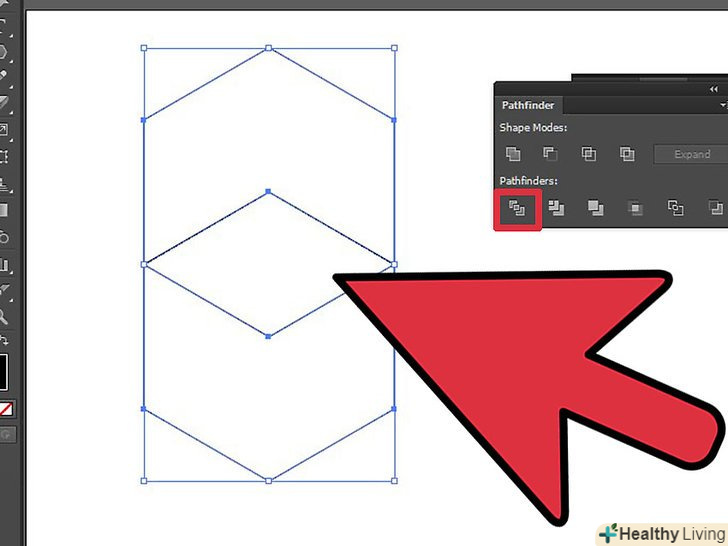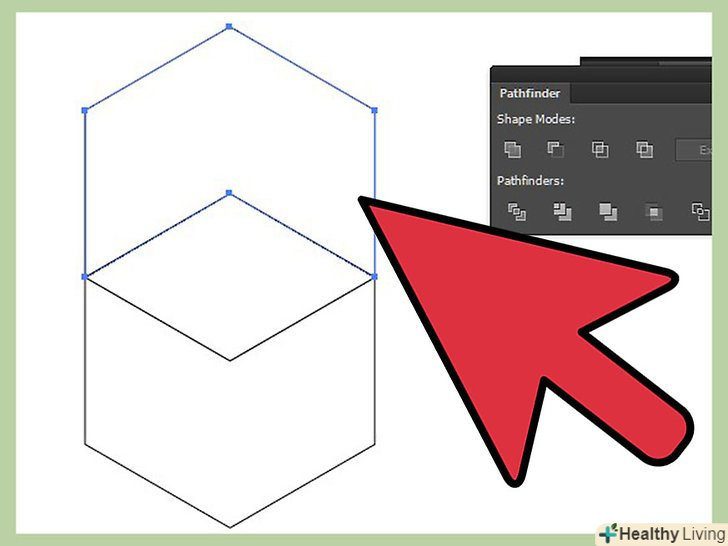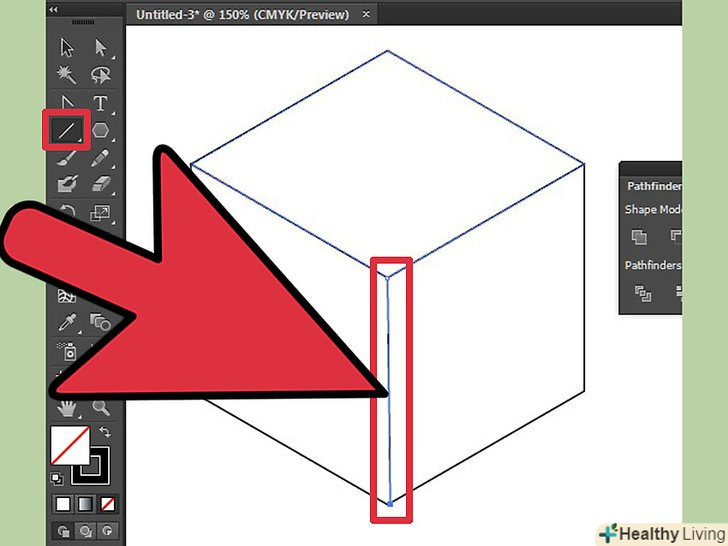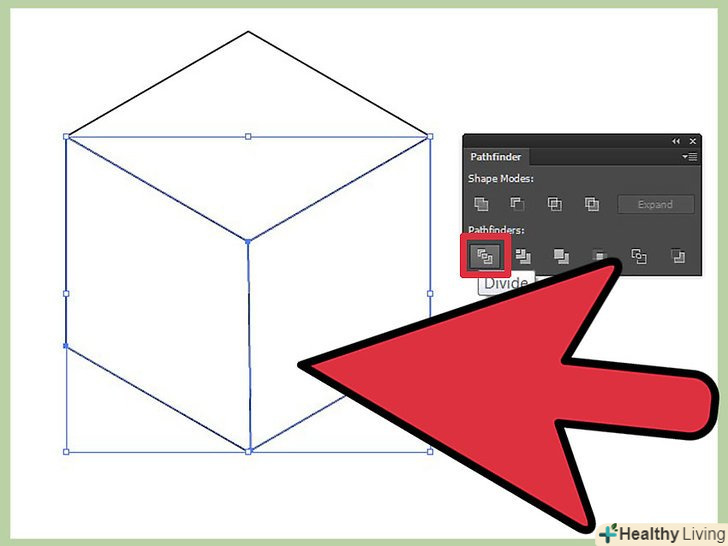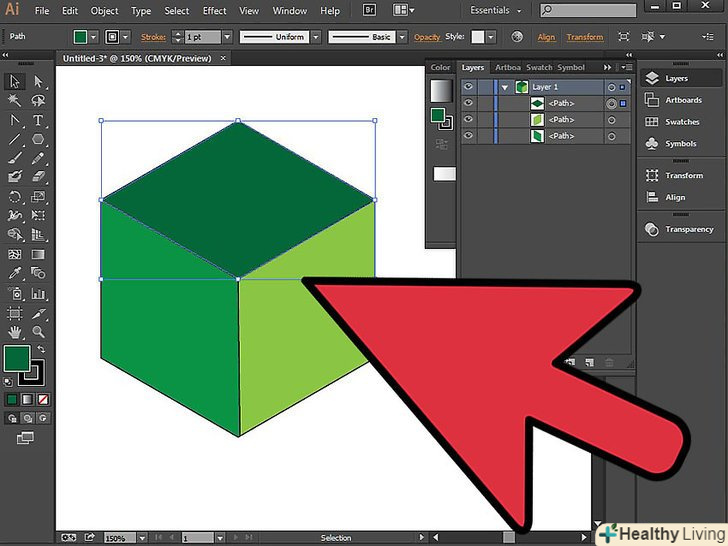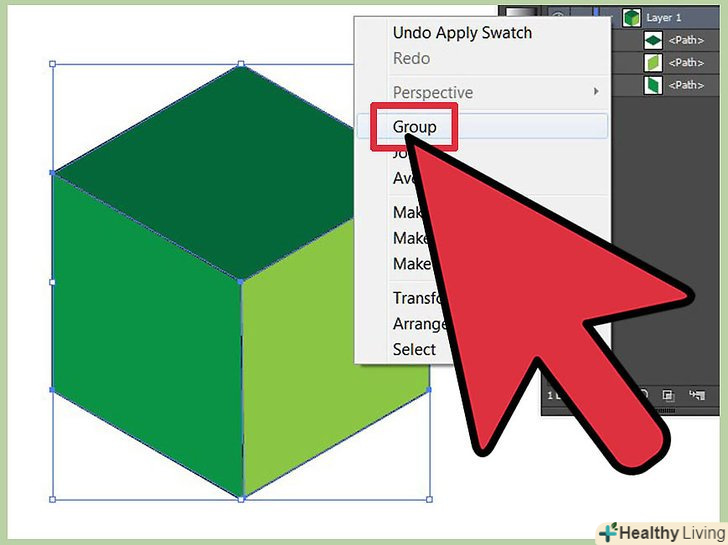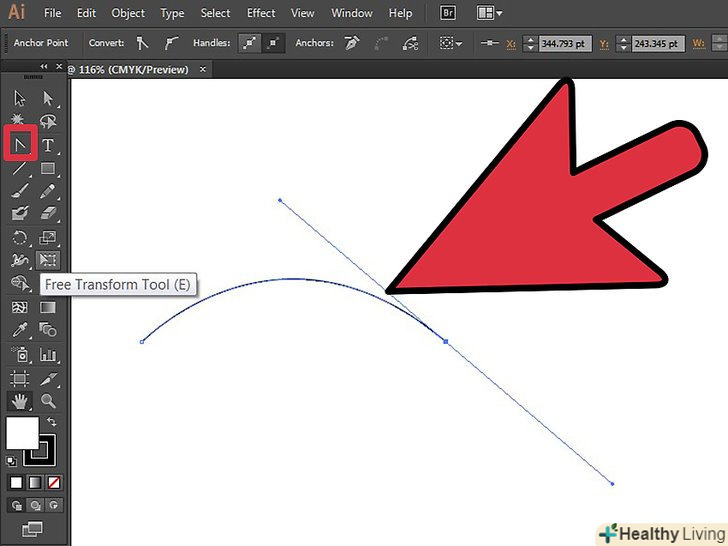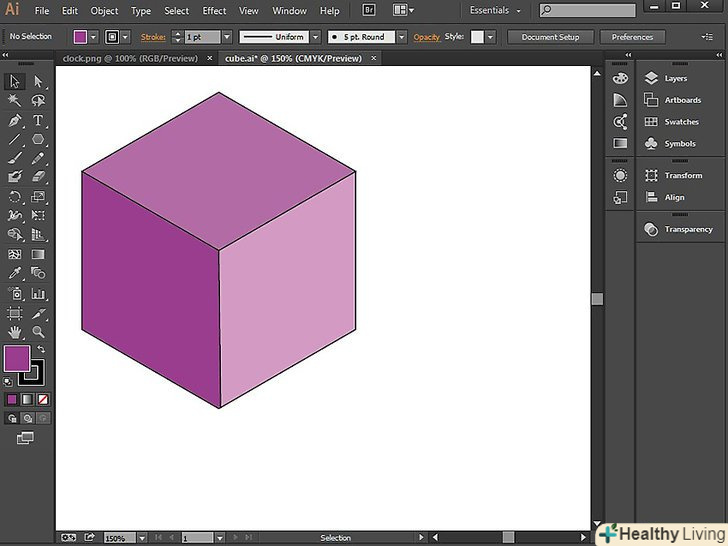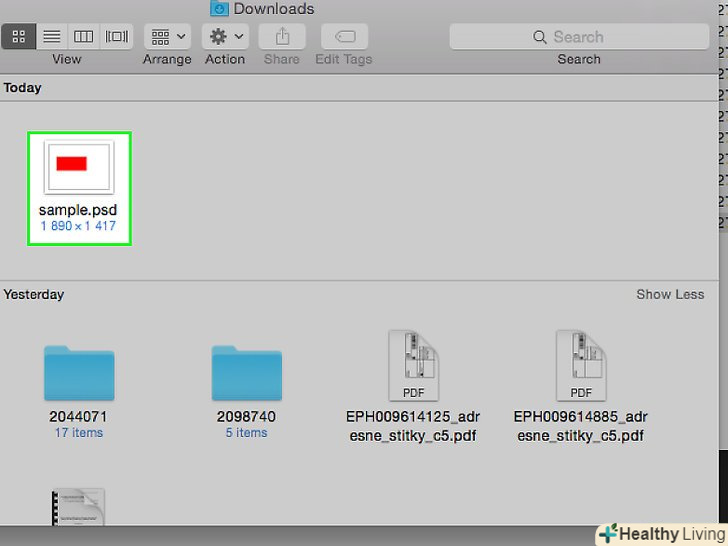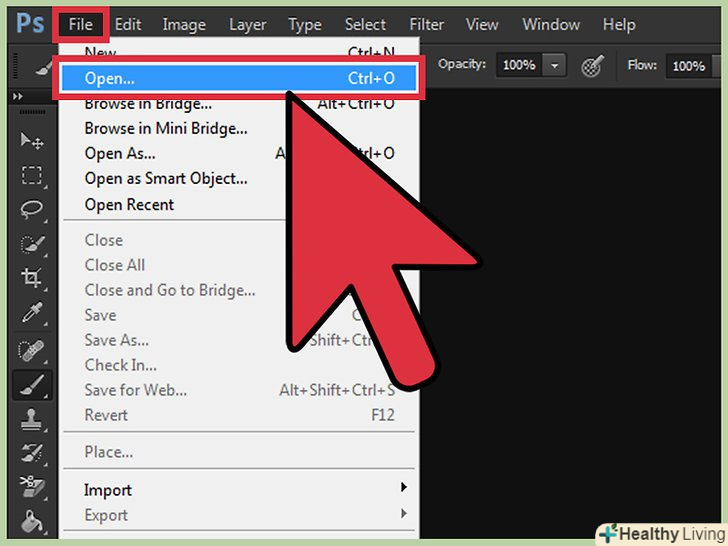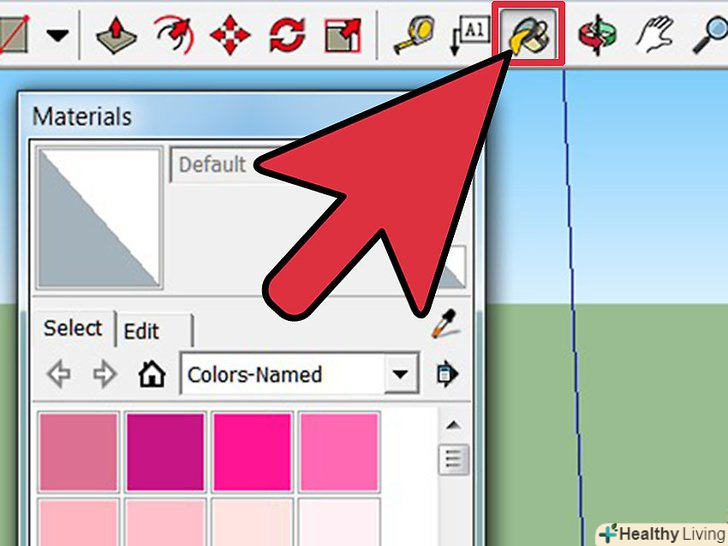Цей посібник розповість вам про простий спосіб створити куб у програмі Adobe Illustrator.
Кроки
Метод1 З 2:
Створення вручну
Метод1 З 2:
 Створіть новий квадрат, використовуючи інструмент "прямокутник".
Створіть новий квадрат, використовуючи інструмент "прямокутник". Зробіть його копію, щоб отримати два однакових квадрата.
Зробіть його копію, щоб отримати два однакових квадрата. Натисніть на лівому квадраті і перейдіть до інструменту "нахил".
Натисніть на лівому квадраті і перейдіть до інструменту "нахил". Виділіть правий верхній кут і рухайте його вниз по вертикальній осі.виконайте те ж саме з другим квадратом.
Виділіть правий верхній кут і рухайте його вниз по вертикальній осі.виконайте те ж саме з другим квадратом. Створіть новий квадрат і поверніть його на 45 градусів.
Створіть новий квадрат і поверніть його на 45 градусів. Збільшуйте його в ширину до тих пір, поки вона не стане дорівнює сумарній ширині сусідніх квадратів. натисніть на новому квадраті і перейдіть в пункт меню перетворити&#gt;Скинути обрамляє рамку &#gt;, виділіть верхню точку квадрата і потягніть її вниз по вертикальній осі, поки кут між сторонами цього квадрата не зрівняється з кутом, який складають два сусідніх квадрата.
Збільшуйте його в ширину до тих пір, поки вона не стане дорівнює сумарній ширині сусідніх квадратів. натисніть на новому квадраті і перейдіть в пункт меню перетворити&#gt;Скинути обрамляє рамку &#gt;, виділіть верхню точку квадрата і потягніть її вниз по вертикальній осі, поки кут між сторонами цього квадрата не зрівняється з кутом, який складають два сусідніх квадрата. Щоб зробити це більше схожим на куб, розфарбуйте його, враховуючи напрямок світла.на зображенні світло падає з лівого боку. Номер 1 повинен бути найсвітлішим, а номер 2 і номер 3 - більш темні сторони.
Щоб зробити це більше схожим на куб, розфарбуйте його, враховуючи напрямок світла.на зображенні світло падає з лівого боку. Номер 1 повинен бути найсвітлішим, а номер 2 і номер 3 - більш темні сторони. Готово.
Готово.
Метод2 З 2:
Використання шестикутника
Метод2 З 2:
 Щоб зробити цю роботу простіше, переконайтеся, що у вас стоїть галочка. вона знаходиться на вкладці Вид.
Щоб зробити цю роботу простіше, переконайтеся, що у вас стоїть галочка. вона знаходиться на вкладці Вид. Використовуючи інструмент "багатокутник", намалюйте фігуру шестикутника.утримуйте клавішу "Shift", поки малюєте його, щоб він вийшов правильним.
Використовуючи інструмент "багатокутник", намалюйте фігуру шестикутника.утримуйте клавішу "Shift", поки малюєте його, щоб він вийшов правильним. Поверніть шестикутник на 90 градусів. виділіть його, потім перейдіть до пункту меню Об'єкт &#gt; перетворити &#gt; повернути.
Поверніть шестикутник на 90 градусів. виділіть його, потім перейдіть до пункту меню Об'єкт &#gt; перетворити &#gt; повернути. Зробіть копію шестикутника і помістіть її у верхньому кутку старішої копії.розумні напрямні допоможуть вам отримати чудовий результат. Ваш шестикутник повинен бути так само вирівняний, як на малюнку.
Зробіть копію шестикутника і помістіть її у верхньому кутку старішої копії.розумні напрямні допоможуть вам отримати чудовий результат. Ваш шестикутник повинен бути так само вирівняний, як на малюнку. Використовуючи інструмент " Пряме виділення "(Біла стрілка), виділіть обидва шестикутника і натисніть опціюРозділити на панелі обробки контурів (Вікно &#gt; Обробка контурів)
Використовуючи інструмент " Пряме виділення "(Біла стрілка), виділіть обидва шестикутника і натисніть опціюРозділити на панелі обробки контурів (Вікно &#gt; Обробка контурів) Тепер ваші шестикутники розділені на три частини.виділіть верхню частину і видаліть її.
Тепер ваші шестикутники розділені на три частини.виділіть верхню частину і видаліть її. Так як інші частини вирівняні, просто намалюйте лінію такої ж товщини, як і сторони ваших фігур, від нижнього кута шестикутника (нижня частина) і вгору до середнього кута (вона повинна бути довшою, ніж сторона)
Так як інші частини вирівняні, просто намалюйте лінію такої ж товщини, як і сторони ваших фігур, від нижнього кута шестикутника (нижня частина) і вгору до середнього кута (вона повинна бути довшою, ніж сторона) Виділіть нижню частину і лінію і знову натиснітьРозділити на панелі обробки контурів. переконайтеся, що робите це за допомогою інструментуПряме виділення(Біла стрілка).
Виділіть нижню частину і лінію і знову натиснітьРозділити на панелі обробки контурів. переконайтеся, що робите це за допомогою інструментуПряме виділення(Біла стрілка). Виберіть кожну частину і зафарбуйте її потрібним кольором або градієнтом.
Виберіть кожну частину і зафарбуйте її потрібним кольором або градієнтом. Після цього виділіть всі три частини і згрупуйте їх (Об'єкт &#gt; групування)
Після цього виділіть всі три частини і згрупуйте їх (Об'єкт &#gt; групування)